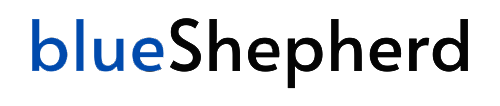Daten sind nur dann nützlich, wenn sie leicht zu verstehen sind. Aus diesem Grund sind Benutzerdefiniertes Looker Studio-Dashboard für Analysten, Vermarkter und datengesteuerte Manager, die klare, visuelle Berichte benötigen, unerlässlich. Wenn Sie immer noch auf Tabellenkalkulationen oder unübersichtliche Analysetools angewiesen sind, ist es an der Zeit, ein Dashboard zu erstellen, das Erkenntnisse auf strukturierte und interaktive Weise präsentiert.
Warum ist ein Benutzerdefiniertes Looker Studio-Dashboard wichtig?
Mit einem benutzerdefiniertes Looker Studio-Dashboard können Sie Rohdaten in umsetzbare Erkenntnisse umwandeln. Im Gegensatz zu Standardberichten gibt Ihnen ein maßgeschneidertes Dashboard die volle Kontrolle über die Datenvisualisierung und stellt sicher, dass Sie die wichtigsten Kennzahlen verfolgen. Ganz gleich, ob Sie GA4-Daten, Social-Media-Performance oder Verkaufstrends überwachen – ein gut strukturiertes Dashboard hilft Ihnen, fundierte Entscheidungen schneller zu treffen.
Mit nahtlosen Integrationen, Echtzeitaktualisierungen und anpassbaren Designoptionen machen benutzerdefinierte Looker Studio-Dashboards die Berichterstellung effizienter und visuell ansprechender.
Schritt-für-Schritt-Anleitung zum Erstellen eines benutzerdefiniertes Looker Studio-Dashboard
Das Einrichten Ihres benutzerdefinierten Looker Studio-Dashboards ist einfacher, als Sie vielleicht denken. Befolgen Sie diese Schritte, um ein Dashboard zu erstellen, das genau Ihren Anforderungen entspricht:
- Schritt 1: Definieren Sie Ihre Ziele: Bevor Sie ein Dashboard erstellen, skizzieren Sie, welche Daten Sie verfolgen müssen. Konzentrieren Sie sich auf Website-Traffic, Conversion-Raten oder Kampagnenleistung? Mit einem klaren Ziel stellen Sie sicher, dass Sie ein Dashboard entwerfen, das die richtigen Erkenntnisse liefert.
- Schritt 2: Verbinden Sie Ihre Datenquellen: Looker Studio unterstützt mehrere Datenquellen, darunter Google Analytics 4 (GA4), Google Ads und Plattformen von Drittanbietern. Fügen Sie Ihre bevorzugte Datenquelle hinzu, indem Sie „Datenquelle erstellen“ auswählen und den Zugriff autorisieren.
- Schritt 3: Entwerfen Sie Ihr Dashboard-Layout: Ein gut organisiertes Dashboard verbessert die Lesbarkeit. Verwenden Sie verschiedene Abschnitte, um wichtige Kennzahlen wie Benutzerakquise, Engagement und Conversions zu trennen. Ordnen Sie Diagramme, Tabellen und Scorecards an, um einen logischen Informationsfluss zu schaffen.
- Schritt 4: Datenvisualisierungen anpassen: Looker Studio bietet verschiedene Visualisierungsoptionen, von Balkendiagrammen bis hin zu Heatmaps. Wählen Sie den richtigen Typ basierend auf Ihren Daten- und Berichtsanforderungen. Liniendiagramme eignen sich beispielsweise gut für Trendanalysen, während Tabellen detaillierte Aufschlüsselungen anzeigen.
- Schritt 5: Filter und Steuerelemente anwenden: Durch das Hinzufügen interaktiver Filter können Benutzer ihre Ansicht anpassen. Fügen Sie Datumsbereichsauswahlen, Traffic-Quellenfilter oder Kampagnenvergleiche hinzu, um Ihr benutzerdefiniertes Looker Studio-Dashboard flexibler zu gestalten.
- Schritt 6: Berichte teilen und automatisieren: Sobald Ihr Dashboard fertig ist, teilen Sie es mit Ihrem Team oder Ihren Stakeholdern. Richten Sie geplante E-Mail-Berichte ein, um alle automatisch über die neuesten Erkenntnisse auf dem Laufenden zu halten.
Maximieren Sie den Wert Ihres benutzerdefiniertes Looker Studio-Dashboard
Der Aufbau eines Dashboards ist nur der Anfang. Befolgen Sie diese Best Practices, um Ihr benutzerdefiniertes Looker Studio-Dashboard optimal zu nutzen:
- Halten Sie es einfach – Vermeiden Sie eine Überfüllung Ihres Dashboards mit unnötigen Kennzahlen. Konzentrieren Sie sich auf wichtige Leistungsindikatoren (KPIs), die die Entscheidungsfindung beeinflussen.
- Stellen Sie die Datengenauigkeit sicher – Überprüfen Sie regelmäßig Ihre Datenquellen und Verbindungen, um Fehler oder fehlende Daten zu vermeiden.
- Optimieren Sie die Lesbarkeit – Verwenden Sie einheitliche Farben, Beschriftungen und Formatierungen, um die Lesbarkeit Ihres Dashboards zu gewährleisten.
- Fördern Sie die Zusammenarbeit – Ermöglichen Sie Teammitgliedern, Kommentare hinzuzufügen, Aktualisierungen anzufordern oder Verbesserungen vorzuschlagen, um den Wert des Dashboards zu steigern.
Liefert Ihr benutzerdefinierten Looker Studio-Dashboards die richtigen Erkenntnisse?
Das Erstellen eines benutzerdefinierten Looker Studio-Dashboards ist ein fortlaufender Prozess. Die besten Dashboards entwickeln sich weiter, wenn sich die Geschäftsanforderungen ändern. Haben Sie schon einmal ein Looker Studio-Dashboard erstellt? Vor welchen Herausforderungen standen Sie?
Wir würden gerne Ihre Meinung hören! Teilen Sie Ihre Erfahrungen, Tipps oder Fragen in den Kommentaren. Lassen Sie uns untersuchen, wie Unternehmen ihre Analysevisualisierungen für eine bessere Entscheidungsfindung optimieren können.
Finden Sie uns auf LinkedIn | Einen weiteren Artikel zum Meistern des GA4-Conversion-Trackings finden Sie hier